Nota
L'accesso a questa pagina richiede l'autorizzazione. È possibile provare ad accedere o modificare le directory.
L'accesso a questa pagina richiede l'autorizzazione. È possibile provare a modificare le directory.

Questo articolo è rivolto agli amministratori IT che vogliono implementare l'aggiornamento a Teams da Skype for Business.
Prima di implementare l'aggiornamento, sono consigliati gli articoli seguenti, che descrivono importanti concetti di aggiornamento e comportamenti di coesistenza:
- Comprendere Microsoft Teams e coesistenza e interoperabilità di Skype for Business
- Modalità di coesistenza - Riferimento
- Esperienza del client di Teams e conformità alle modalità di coesistenza
Opzioni di aggiornamento
In questa sezione viene descritto come implementare l'aggiornamento usando una delle opzioni seguenti:
- Aggiornamento delle funzionalità sovrapposte (tramite la modalità Isole)
- Aggiornamento delle funzionalità selezionate per un'organizzazione che non ha ancora iniziato a usare Teams
- Aggiornamento delle funzionalità selezionate per un'organizzazione che usa già Teams in modalità Isole
Se servono altre informazioni sulle opzioni, assicurarsi di aver già letto Scegliere il percorso di aggiornamento da Skype for Business a Teams.
Aggiornamento delle funzionalità sovrapposte (tramite la modalità Isole)
Per l'opzione di aggiornamento delle funzionalità sovrapposte:
Prendere in considerazione questa opzione se è possibile eseguire un aggiornamento rapido per l'intera organizzazione. Poiché esiste un potenziale rischio di confusione per gli utenti finali quando eseguono entrambi i client, è consigliabile ridurre al minimo il periodo di tempo durante il quale gli utenti devono eseguire entrambi i client. Assicurarsi che gli utenti sappiano di eseguire entrambi i client.
Questa opzione è il modello predefinito e non richiede l'intervento dell'amministratore per iniziare con Teams se non per assegnare la licenza di Teams. Se gli utenti usano già Skype for Business Online, è possibile che tu stia già usando questo modello.
Può essere difficile uscire dalla modalità di funzionalità sovrapposte e passare a TeamsOnly. Poiché gli utenti aggiornati comunicano solo tramite Teams, qualsiasi altro utente dell'organizzazione che comunica con quell'utente deve usare Teams. Se ci sono utenti che non hanno iniziato a usare Teams, vengono esposti a messaggi mancanti. Inoltre, non vedranno online solo gli utenti di Teams in Skype for Business. Alcune organizzazioni scelgono di eseguire un aggiornamento a livello di tenant usando i criteri globali tenant per evitarlo, tuttavia ciò richiede una pianificazione anticipata e un'attesa che tutti gli utenti siano pronti per l'aggiornamento.
Aggiornamento delle funzionalità selezionate per un'organizzazione che non ha ancora iniziato a usare Teams
Se l'organizzazione non ha ancora utenti attivi in Teams, il primo passaggio consiste nell'impostare i criteri predefiniti a livello di tenant per TeamsUpgradePolicy su una delle modalità Skype for Business, ad esempio SfbWithTeamsCollab. Gli utenti che non hanno ancora iniziato a usare Teams non noteranno alcuna differenza di comportamento. Tuttavia, l'impostazione di questo criterio a livello di tenant consente di avviare l'aggiornamento degli utenti alla modalità TeamsOnly e assicura che gli utenti aggiornati possano comunque comunicare con utenti non aggiornati. Dopo aver identificato gli utenti pilota, è possibile aggiornarli a TeamsOnly. Se sono in locale, utilizza Move-CsUser. Se sono online, assegna loro la modalità TeamsOnly utilizzando Grant-CsTeamsUpgradePolicy. Per impostazione predefinita, tutte le riunioni Skype for Business pianificate da questi utenti verranno migrate in Teams.
Di seguito sono elencati i comandi principali:
Impostare la modalità predefinita a livello di tenant SfbWithTeamsCollab come indicato di seguito:
Grant-CsTeamsUpgradePolicy -PolicyName SfbWithTeamsCollab -GlobalAggiornare gli utenti pilota a TeamsOnly come segue:
Per un utente online:
Grant-CsTeamsUpgradePolicy -PolicyName UpgradeToTeams -Identity $usernamePer un utente locale:
Move-CsUser -identity $user -Target sipfed.online.lync.com -MoveToTeams -credential $cred
Note:
- Invece di impostare il criterio a livello di tenant su SfbWithTeamsCollab, è possibile impostarlo su SfbWithTeamsCollabAndMeetings. In questo modo tutti gli utenti possono pianificare tutte le nuove riunioni in Teams.
- Per impostazione predefinita, la migrazione delle riunioni Skype for Business a Teams viene eseguita durante l'aggiornamento alla modalità TeamsOnly o quando si assegna la modalità SfbWithTeamsCollabAndMeetings.
Nota
In vista del ritiro imminente di Skype for Business Online, Microsoft ha semplificato il modo in cui le organizzazioni passano a Teams. Non è più necessario specificare il -MoveToTeams passaggio Move-CsUser per spostare gli utenti direttamente dalla distribuzione locale direttamente a TeamsOnly. In precedenza, se questo parametro non era specificato, gli utenti passavano da Skype for Business Server locale a Skype for Business Online e la loro modalità rimaneva invariata. Ora, quando si sposta un utente dall'ambiente locale al cloud con Move-CsUser, agli utenti viene automaticamente assegnata la modalità TeamsOnly e le riunioni da locale vengono convertite automaticamente in riunioni di Teams, proprio come se , -MoveToTeams switch had been specifiedindipendentemente dal fatto che l'opzione sia effettivamente specificata. Questo comportamento è disponibile in tutte le versioni di Skype For Business Server e Lync Server 2013 (che non hanno mai avuto supporto per -MoveToTeams).
Il diagramma seguente mostra le fasi concettuali dell'aggiornamento delle funzionalità selezionate per un'organizzazione senza utilizzo precedente di Teams. L'altezza delle barre rappresenta il numero di utenti. Durante qualsiasi fase dell'aggiornamento, tutti gli utenti possono comunicare tra loro. Skype for Business gli utenti comunicano con TeamsSolo gli utenti che usano Interop e viceversa. Gli utenti in modalità Isole devono assicurarsi di eseguire entrambi i client.
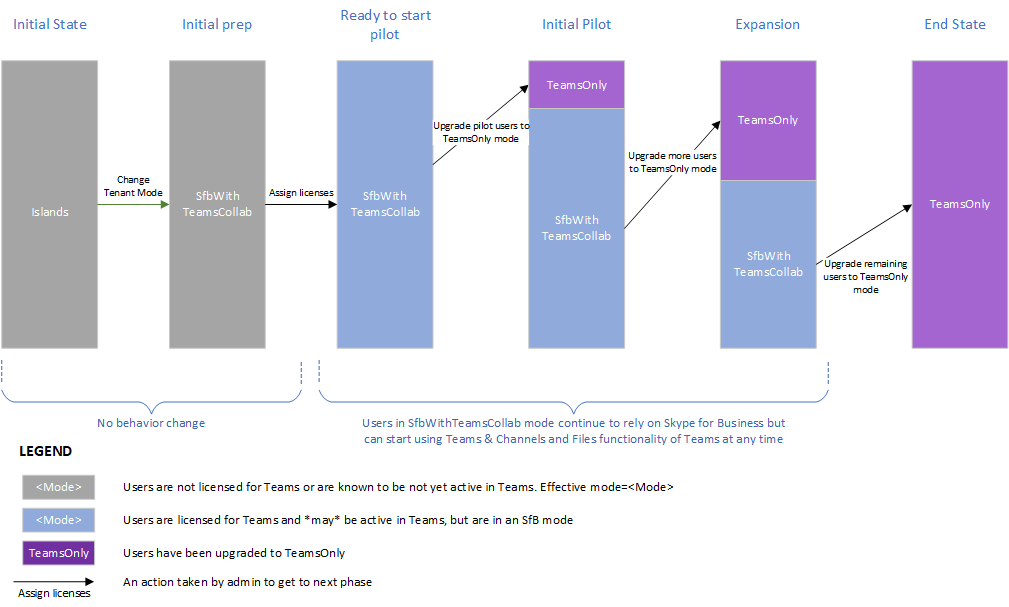
Aggiornamento delle funzionalità selezionate per un'organizzazione che usa già Teams in modalità Isole
Se alcuni utenti dell'organizzazione usano attivamente Teams in modalità Isole, probabilmente non si vogliono rimuovere le funzionalità dagli utenti esistenti. Di conseguenza, è necessario un passaggio aggiuntivo prima di modificare i criteri a livello di tenant. La soluzione consiste nel "nonno" di questi utenti attivi di Teams in modalità Isole, prima di impostare il criterio a livello di tenant su SfbWithTeamsCollab. Una volta fatto questo, è possibile procedere con la distribuzione come sopra, tuttavia, si avranno due gruppi di utenti che si stanno spostando a TeamsOnly: gli utenti che erano attivi in Teams sono in modalità Isole, e gli utenti rimanenti sono in modalità SfbWithTeamsCollab. È possibile spostare progressivamente questi utenti in modalità TeamsOnly.
Trovare gli utenti attivi in Teams come segue:
- Dal interfaccia di amministrazione di Microsoft 365, nel riquadro di spostamento sinistro, passare a Report e quindi Uso.
- Nell'elenco a discesa "Seleziona un report", scegli Microsoft Teams e quindi Attività utente. Questo fornisce una tabella esportabile di utenti che sono stati attivi in Teams.
- Selezionare Esporta, aprire Excel e filtrare per visualizzare solo gli utenti attivi in Teams.
Per ogni utente di Teams attivo individuato nel passaggio 1, assegnargli la modalità Isole in una modalità remota di PowerShell. In questo modo è possibile procedere con il passaggio successivo e assicurarsi di non modificare l'esperienza utente.
$users=get-content "C:\MyPath\users.txt" foreach ($user in $users){ Grant-CsTeamsUpgradePolicy -identity $user -PolicyName Islands}Impostare i criteri a livello di tenant su SfbWithTeamsCollab:
Grant-CsTeamsUpgradePolicy -Global -PolicyName SfbWithTeamsCollabAggiorna gli utenti selezionati alla modalità TeamsOnly. È possibile scegliere di aggiornare gli utenti in modalità Isole o SfbWithTeamsCollab, anche se è consigliabile assegnare priorità all'aggiornamento degli utenti in modalità Isole per ridurre al minimo il rischio di confusione che può verificarsi quando gli utenti sono in modalità Isole.
Per gli utenti ospitati in Skype for Business Online:
Grant-CsTeamsUpgradePolicy -Identity $user -PolicyName UpgradeToTeamsPer gli utenti ospitati in Skype for Business Server locale:
Move-CsUser -Identity $user -Target sipfed.online.lync.com -MoveToTeams -credential $cred
Il diagramma seguente mostra le fasi concettuali di una transizione di selezione delle funzionalità in cui all'inizio ci sono utenti di Isole attive. L'altezza delle barre rappresenta il numero di utenti. Durante qualsiasi fase dell'aggiornamento, tutti gli utenti possono comunicare tra loro. Skype for Business gli utenti comunicano con TeamsSolo gli utenti che usano Interop e viceversa.
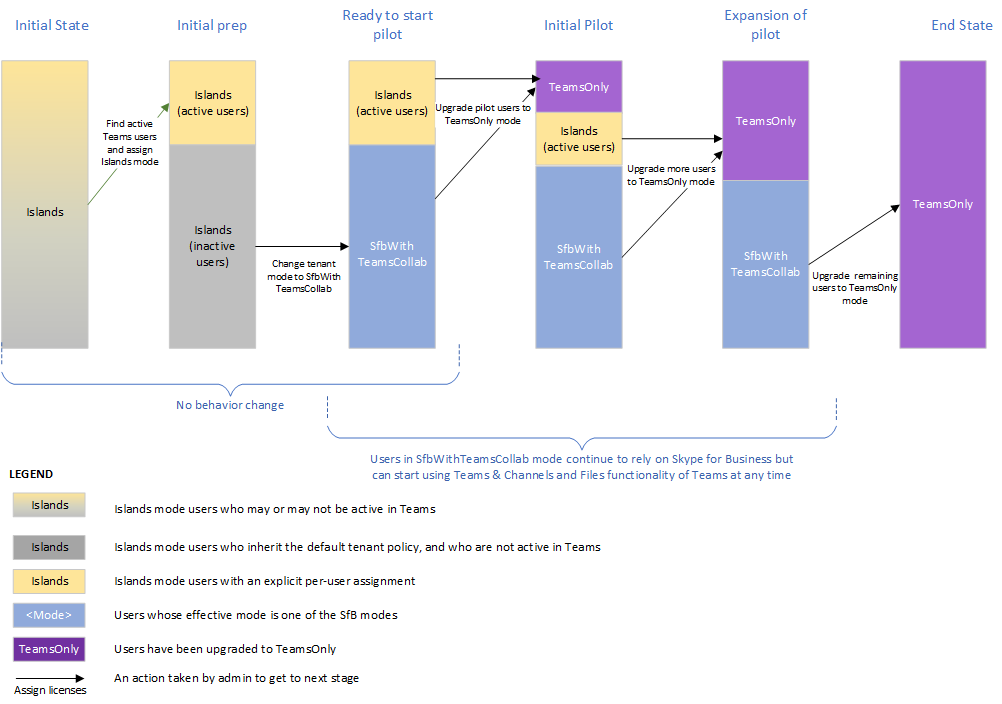
Collegamenti correlati
Configurare la connettività ibrida tra Skype for Business Server e Microsoft 365 o Office 365
Spostare utenti tra locale e cloud
Impostazione delle impostazioni di coesistenza e aggiornamento